最终效果

1、在这幅作品创作之前,我粗略的构思了画面的大概构图,之后进一步确定构想,直到描绘出大感觉为止。这一步看上去很潦草,不过没关系,在大素描关系的基础之上,接下来就是绘制色彩的步骤了。

2、上图已经确定了大的黑白灰关系之后,以素描关系为依托,在Photoshop中新建并改变图层模式为“颜色图层”,给出画面中大的色彩基调,这样绘画的好处是,既保持了色彩的统一性也不必因为弄乱了素描关系而烦恼,一举两得且非常便利。在这里我参考了一些古典学院派的油画作品来拾取灵感,然后选择一些自己认为好的东西呈现到画面中去。
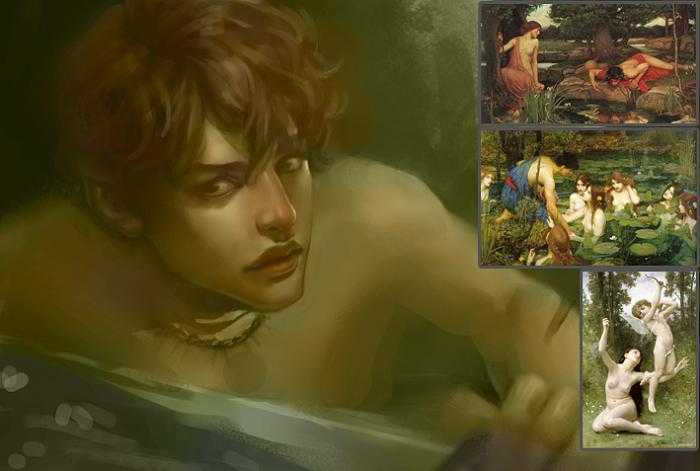
3、接下来选择Photoshop中的软笔刷与硬笔刷分别进行绘制。软笔刷用来刻画柔和的皮肤,硬笔刷更适合卡边,这样会让人物的边缘轮廓更加清晰。
小技巧:在使用Photoshop绘画中,若是想要画面看上去有透明感,那么就在每画一笔的时候,按下键盘上的Ctrl+Shift+F键,这样就可以比较直观的来控制画笔的透明变化,有点像古典油画的多层画法。

4、我习惯从人物脸部开始慢慢深入刻画。脸部色彩一层层的画上去才会微妙,慢慢的刻画脸部的立体感直到大致满意为止。一点点画出心目中想要的感觉,对画面进行取舍的同时也加入一些“小配件”来衬托画面。背景的颜色紧跟人物之后描绘出来,这里的背景还只是初步构想,并没有成型。

5、在接下来的绘制中,我对画面进行了一些小的尝试与取舍,希望能呈现更满意的效果。之前想把背景画成深邃的森林,后来决定改为更能拉开画面空间的近景 中景 远景三层空间,就这样背景的轮廓也慢慢描绘了出来。

6、深入刻画的部分我是在Painter 11 里选用不同笔刷来绘画 。这个软件的好处是可以最大程度虚拟手绘的效果。我把以前搜集的纸纹纹理调用出来虚拟真实画布效果,上图是接近原尺寸的显示。
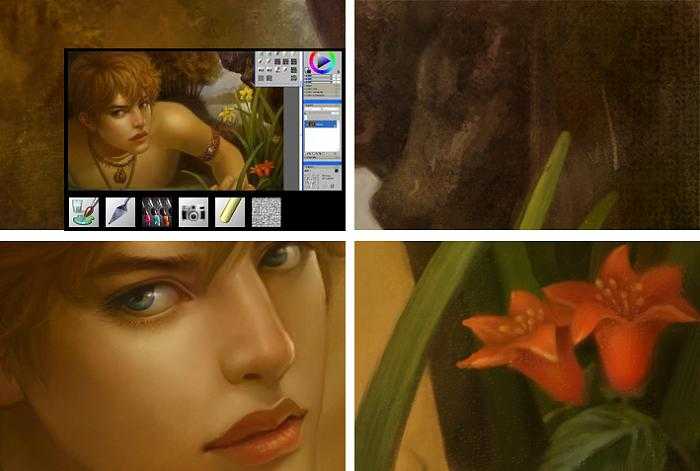
7、接下来的步骤是深入刻画,比较枯燥无聊,为了能尽最大能力画好作品,也要耐心的完成它。


1、在这幅作品创作之前,我粗略的构思了画面的大概构图,之后进一步确定构想,直到描绘出大感觉为止。这一步看上去很潦草,不过没关系,在大素描关系的基础之上,接下来就是绘制色彩的步骤了。

2、上图已经确定了大的黑白灰关系之后,以素描关系为依托,在Photoshop中新建并改变图层模式为“颜色图层”,给出画面中大的色彩基调,这样绘画的好处是,既保持了色彩的统一性也不必因为弄乱了素描关系而烦恼,一举两得且非常便利。在这里我参考了一些古典学院派的油画作品来拾取灵感,然后选择一些自己认为好的东西呈现到画面中去。
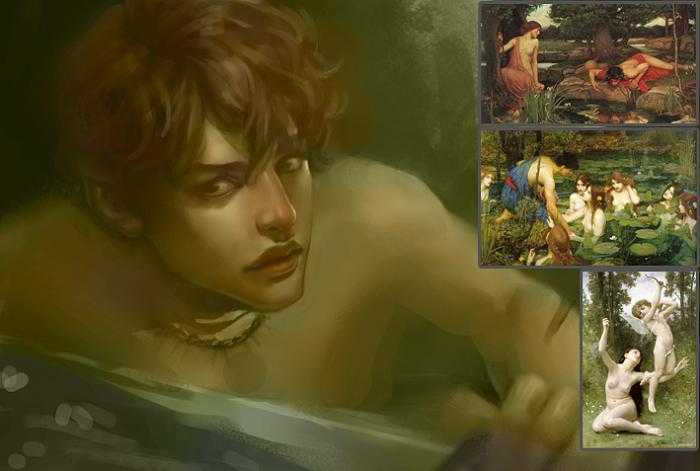
3、接下来选择Photoshop中的软笔刷与硬笔刷分别进行绘制。软笔刷用来刻画柔和的皮肤,硬笔刷更适合卡边,这样会让人物的边缘轮廓更加清晰。
小技巧:在使用Photoshop绘画中,若是想要画面看上去有透明感,那么就在每画一笔的时候,按下键盘上的Ctrl+Shift+F键,这样就可以比较直观的来控制画笔的透明变化,有点像古典油画的多层画法。

4、我习惯从人物脸部开始慢慢深入刻画。脸部色彩一层层的画上去才会微妙,慢慢的刻画脸部的立体感直到大致满意为止。一点点画出心目中想要的感觉,对画面进行取舍的同时也加入一些“小配件”来衬托画面。背景的颜色紧跟人物之后描绘出来,这里的背景还只是初步构想,并没有成型。

5、在接下来的绘制中,我对画面进行了一些小的尝试与取舍,希望能呈现更满意的效果。之前想把背景画成深邃的森林,后来决定改为更能拉开画面空间的近景 中景 远景三层空间,就这样背景的轮廓也慢慢描绘了出来。

6、深入刻画的部分我是在Painter 11 里选用不同笔刷来绘画 。这个软件的好处是可以最大程度虚拟手绘的效果。我把以前搜集的纸纹纹理调用出来虚拟真实画布效果,上图是接近原尺寸的显示。
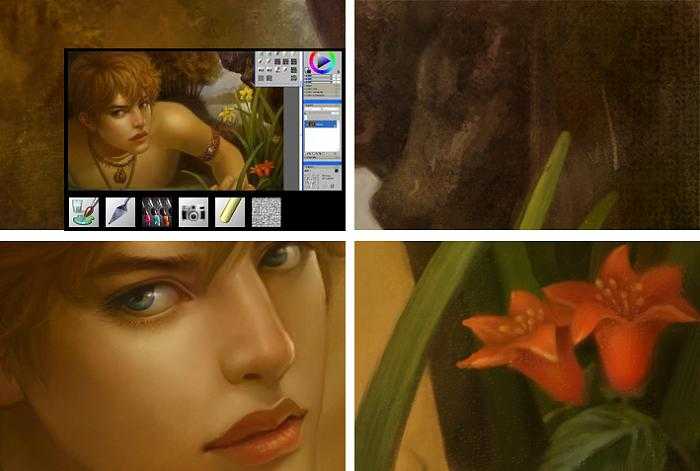
7、接下来的步骤是深入刻画,比较枯燥无聊,为了能尽最大能力画好作品,也要耐心的完成它。

广告合作:本站广告合作请联系QQ:858582 申请时备注:广告合作(否则不回)
免责声明:本站资源来自互联网收集,仅供用于学习和交流,请遵循相关法律法规,本站一切资源不代表本站立场,如有侵权、后门、不妥请联系本站删除!
免责声明:本站资源来自互联网收集,仅供用于学习和交流,请遵循相关法律法规,本站一切资源不代表本站立场,如有侵权、后门、不妥请联系本站删除!
暂无评论...
稳了!魔兽国服回归的3条重磅消息!官宣时间再确认!
昨天有一位朋友在大神群里分享,自己亚服账号被封号之后居然弹出了国服的封号信息对话框。
这里面让他访问的是一个国服的战网网址,com.cn和后面的zh都非常明白地表明这就是国服战网。
而他在复制这个网址并且进行登录之后,确实是网易的网址,也就是我们熟悉的停服之后国服发布的暴雪游戏产品运营到期开放退款的说明。这是一件比较奇怪的事情,因为以前都没有出现这样的情况,现在突然提示跳转到国服战网的网址,是不是说明了简体中文客户端已经开始进行更新了呢?
更新日志
2024年11月26日
2024年11月26日
- 凤飞飞《我们的主题曲》飞跃制作[正版原抓WAV+CUE]
- 刘嘉亮《亮情歌2》[WAV+CUE][1G]
- 红馆40·谭咏麟《歌者恋歌浓情30年演唱会》3CD[低速原抓WAV+CUE][1.8G]
- 刘纬武《睡眠宝宝竖琴童谣 吉卜力工作室 白噪音安抚》[320K/MP3][193.25MB]
- 【轻音乐】曼托凡尼乐团《精选辑》2CD.1998[FLAC+CUE整轨]
- 邝美云《心中有爱》1989年香港DMIJP版1MTO东芝首版[WAV+CUE]
- 群星《情叹-发烧女声DSD》天籁女声发烧碟[WAV+CUE]
- 刘纬武《睡眠宝宝竖琴童谣 吉卜力工作室 白噪音安抚》[FLAC/分轨][748.03MB]
- 理想混蛋《Origin Sessions》[320K/MP3][37.47MB]
- 公馆青少年《我其实一点都不酷》[320K/MP3][78.78MB]
- 群星《情叹-发烧男声DSD》最值得珍藏的完美男声[WAV+CUE]
- 群星《国韵飘香·贵妃醉酒HQCD黑胶王》2CD[WAV]
- 卫兰《DAUGHTER》【低速原抓WAV+CUE】
- 公馆青少年《我其实一点都不酷》[FLAC/分轨][398.22MB]
- ZWEI《迟暮的花 (Explicit)》[320K/MP3][57.16MB]
